Problém s nastavením jasu obrazovky systému Windows 10
V tomto článku vyriešime problém, ktorý nedokáže upraviť jas obrazovky systému Windows 10, čo sa často vyskytuje na prenosných počítačoch.
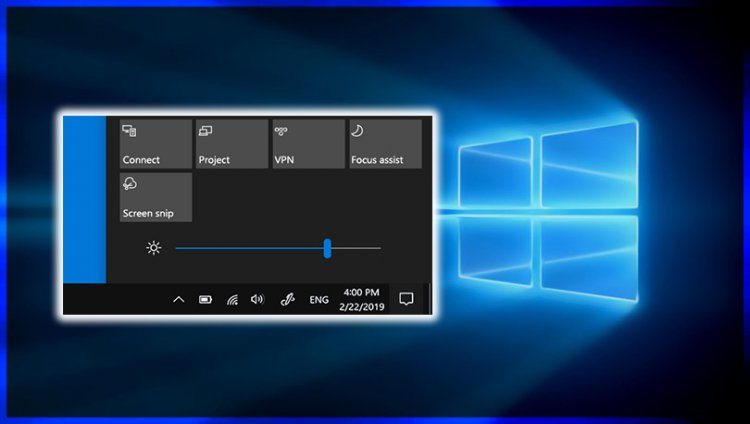
Problém, že nie je možné upraviť jas obrazovky systému Windows 10, ktorý sa zvyčajne vyskytuje na novo zakúpených prenosných počítačoch, robí rôzne hľadania na nájdenie riešenia tohto problému, pretože používatelia notebookov nemôžu tráviť viac času zvyšovaním času batérie. Ak ste hľadali a našli tento článok, môžete sa tohto problému zbaviť vykonaním návrhu, ktorý sme vám predstavili.
Prečo nemôžem upraviť jas obrazovky Windows 10?
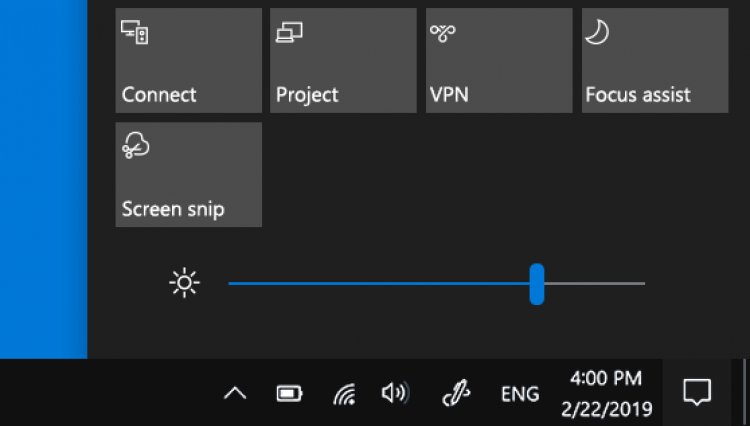
Ak počítač nebudete neustále aktualizovať, môžu sa vyskytnúť rôzne chyby. Jednou z týchto chýb bude problém s jasom obrazovky systému Windows 10. Preto sa to pokúsime vyriešiť hovorením o dvoch návrhoch.
Ako môžem vyriešiť problém s jasom obrazovky systému Windows 10?
Ako sme už vysvetlili vyššie, problém mnohých chýb môžeme vyriešiť tým, že budeme počítač udržiavať aktualizovaný. Najskôr si overíme, či je náš operačný systém Windows aktuálny, a to kontrolou našej aktualizácie systému Windows. Ak nie je aktuálny, reštartujme počítač aktualizáciou operačného systému Windows.
Windows 10 Update
- Do vyhľadávacieho panela Vyhľadať zadajte text Skontrolovať aktualizácie a otvorte ho.
- Na obrazovke s aktualizáciami systému Windows, ktorá sa otvorí, overíme kliknutím na tlačidlo Skontrolovať aktualizácie.
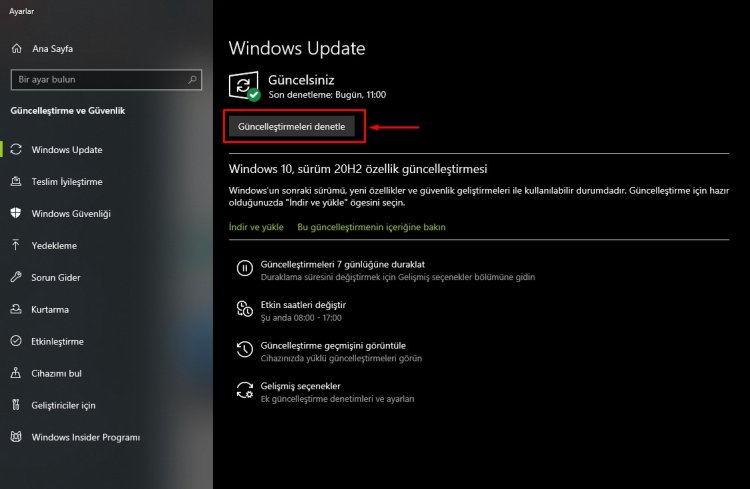
- Ak váš počítač nie je aktuálny, aktualizujeme náš počítač na najnovšiu verziu aktualizáciou. (Pre aktualizáciu musíte mať internet)
- Po dokončení procesu aktualizácie teraz môžeme skontrolovať problém s jasom obrazovky reštartovaním nášho počítača.
Ak ste to urobili a nenašli ste riešenie, prejdime k nášmu druhému návrhu.
Aktualizácia zariadenia
Ak sme vykonali vyššie uvedené operácie, ale nedokázali sme nájsť riešenie, skontrolujte aktualizáciu hardvéru počítača a vykonajte najnovšiu aktualizáciu.
- Aktualizáciu hardvéru môžeme skontrolovať stiahnutím jednoduchého programu. Stiahnime si program Driver Booster, ktorý pozná takmer každý.
- Poďme otvoriť náš program Driver Booster a stlačiť tlačidlo Scan.
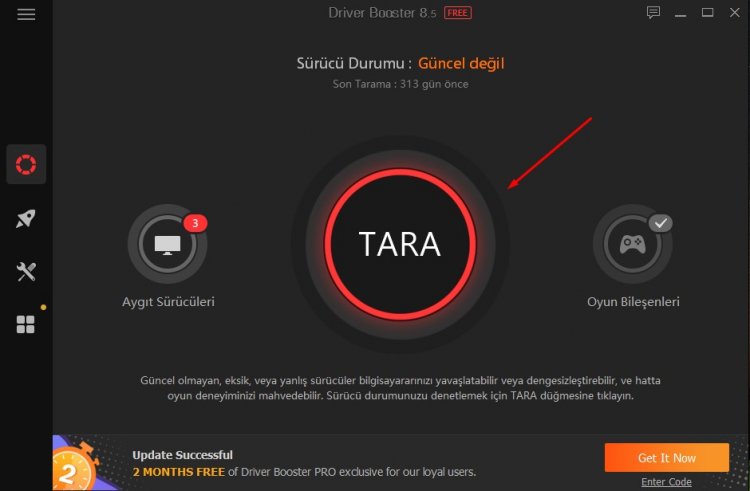
- Po dokončení skenovania sa vám zobrazia zastarané ovládače zariadení. Kliknite na tlačidlo Aktualizovať teraz vpravo.
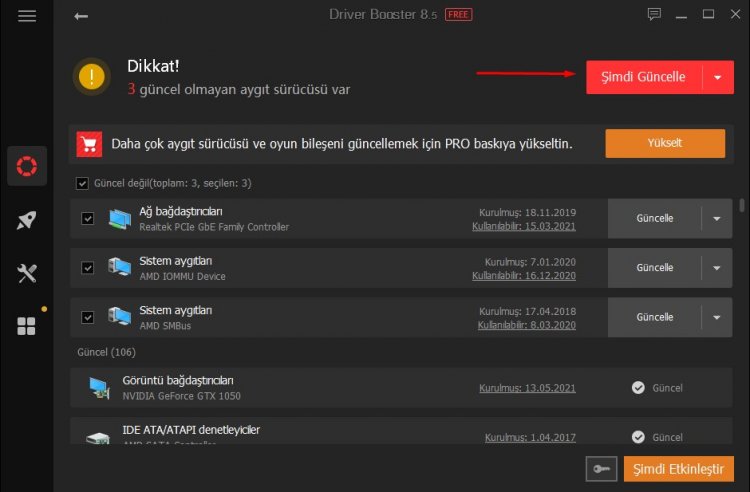
- Po dokončení aktualizácií zariadenia môžeme problém s jasom obrazovky vyriešiť reštartovaním počítača.
![Ako opraviť chybu servera YouTube [400]?](https://www.hatauzmani.com/uploads/images/202403/image_380x226_65f1745c66570.jpg)































